Tomcat的安装和配置 |
您所在的位置:网站首页 › tomcat如何停止 › Tomcat的安装和配置 |
Tomcat的安装和配置
|
Web服务器是一个应该程序(软件),对HTTP协议的操作进行封装,使得程序员不必直接对协议进行操作,让Web开发更加便捷。主要功能是"提供网上信息浏览服务"。 Web服务器软件使用步骤 准备静态资源 下载安装Web服务器软件 将静态资源部署到Web服务器上 启动Web服务器使用浏览器访问对应的资源 TomcatTomcat的相关概念: Tomcat是Apache软件基金会一个核心项目,是一个开源免费的轻量级Web服务器,支持Servlet/JSP少量JavaEE规范。 概念中提到了JavaEE规范,那什么又是JavaEE规范呢? JavaEE: (Java Enterprise Edition,Java)企业版。指Java企业级开发的技术规范总和。包含13项技术规范:JDBC、JNDI、EJB、RMI、JSP、Servlet、XML、JMS、Java IDL、JTS、JTA、JavaMail、JAF。 因为Tomcat支持Servlet/JSP规范,所以Tomcat也被称为Web容器、Servlet容器。Servlet需要依赖Tomcat才能运行。 Tomcat的官网: https://tomcat.apache.org/ 从官网上可以下载对应的版本进行使用。 封装HTTP协议操作,简化开发 可以将Web项目部署到服务器中,对外提供网上浏览服务 Tomcat是一个轻量级的Web服务器,支持Servlet/JSP少量JavaEE规范,也称为Web容器,Servlet容器。 下载
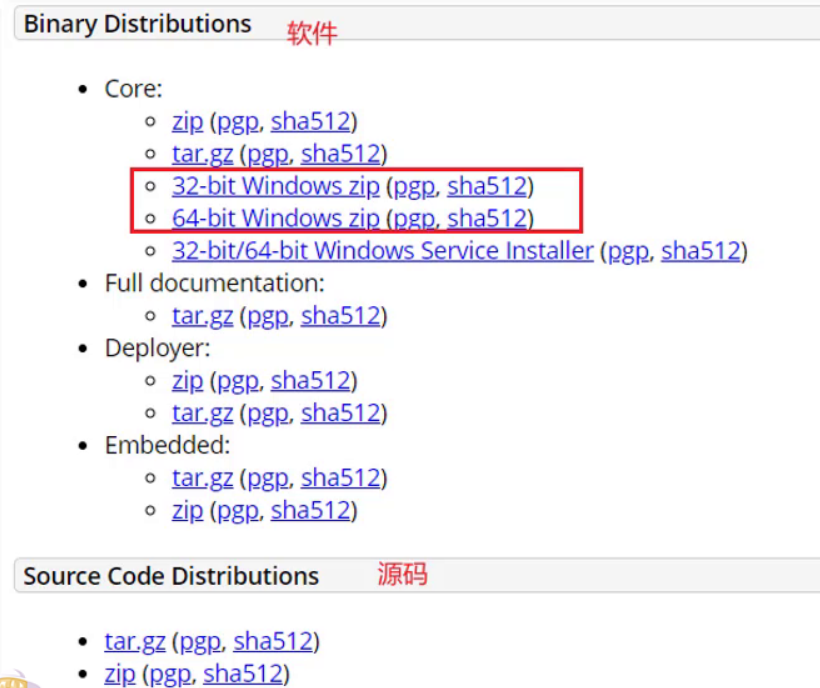
安装 Tomcat是绿色版,直接解压即可 在D盘的software目录下,将apache-tomcat-8.5.68-windows-x64.zip进行解压缩,会得到一个apache-tomcat-8.5.68的目录,Tomcat就已经安装成功。 注意,Tomcat在解压缩的时候,解压所在的目录可以任意,但最好解压到一个不包含中文和空格的目录,因为后期在部署项目的时候,如果路径有中文或者空格可能会导致程序部署失败。 打开apache-tomcat-8.5.68目录就能看到如下目录结构
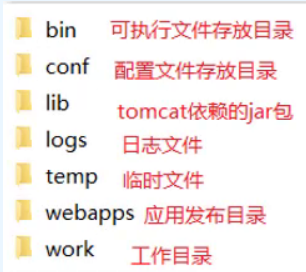
bin:目录下有两类文件,一种是以.bat结尾的,是Windows系统的可执行文件,一种是以.sh结尾的,是Linux系统的可执行文件。 webapps:就是以后项目部署的目录 到此,Tomcat的安装就已经完成。 卸载卸载比较简单,可以直接删除目录即可 启动双击: bin\startup.bat
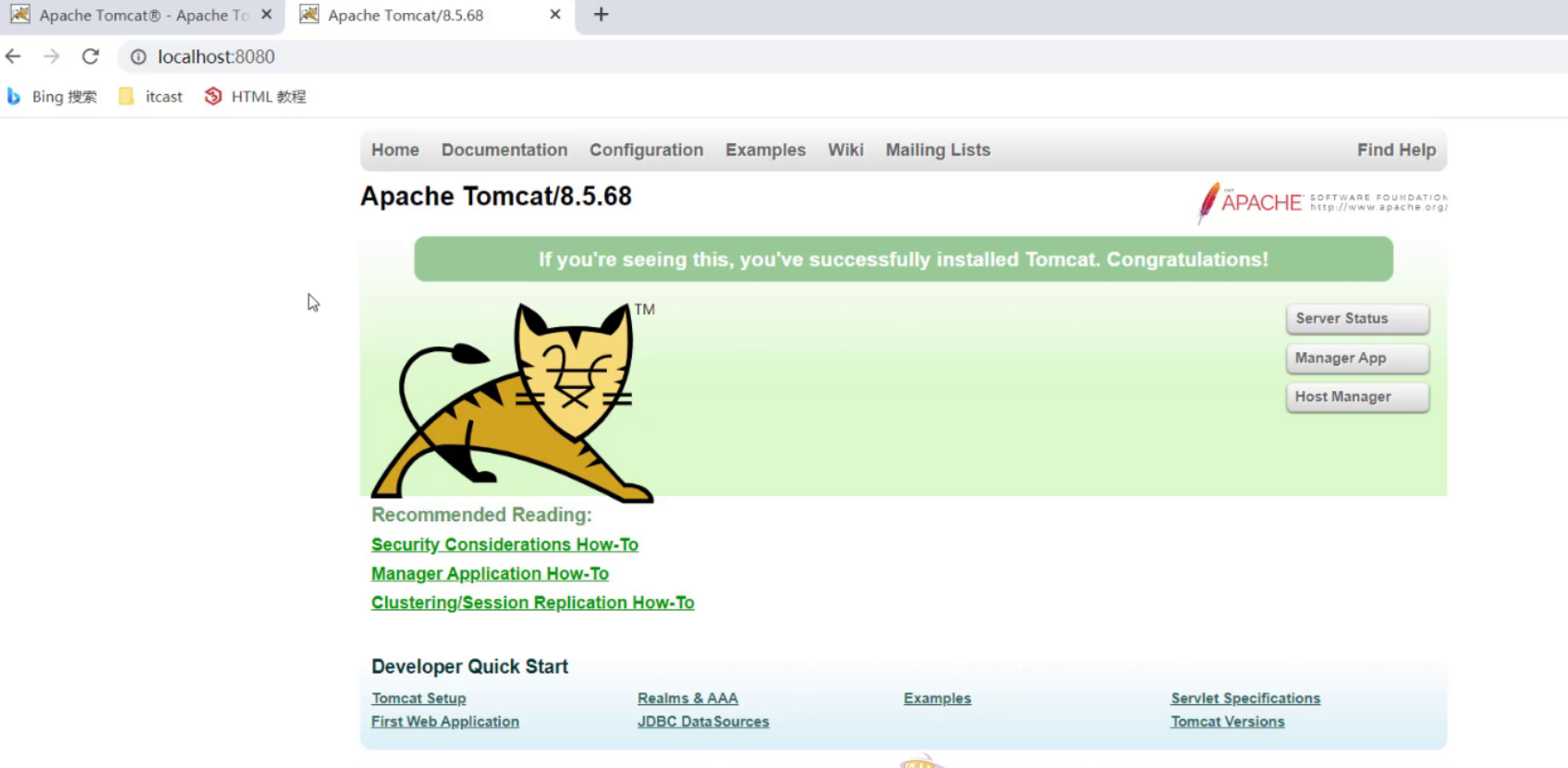
关闭 关闭有三种方式 直接x掉运行窗口:强制关闭[不建议] bin\shutdown.bat:正常关闭 ctrl+c: 正常关闭 配置 修改端口Tomcat默认的端口是8080,要想修改Tomcat启动的端口号,需要修改 conf/server.xml

注: HTTP协议默认端口号为80,如果将Tomcat端口号改为80,则将来访问Tomcat时,将不用输入端口号。 启动时可能出现的错误Tomcat的端口号取值范围是0-65535之间任意未被占用的端口,如果设置的端口号被占用,启动的时候就会包如下的错误

部署 Tomcat部署项目: 将项目放置到webapps目录下,即部署完成。 将 Tomcat/index.html 目录拷贝到Tomcat的webapps目录下 通过浏览器访问http://localhost/hello/a.html,能看到下面的内容就说明项目已经部署成功。 一般JavaWeb项目会被打包称war包,然后将war包放到Webapps目录下,Tomcat会自动解压缩war文件 将 资料/2. Tomcat/haha.war目录拷贝到Tomcat的webapps目录下 Tomcat检测到war包后会自动完成解压缩,在webapps目录下就会多一个haha目录 通过浏览器访问http://localhost/haha/a.html,能看到下面的内容就说明项目已经部署成功。 Tomcat的部署就已经完成了,至于如何获得项目对应的war包,后期我们会借助于IDEA工具来生成。 Web项目结构Web项目的结构分为:开发中的项目和开发完可以部署的Web项目,这两种项目的结构是不一样的,我们一个个来介绍下: Maven Web项目结构: 开发中的项目
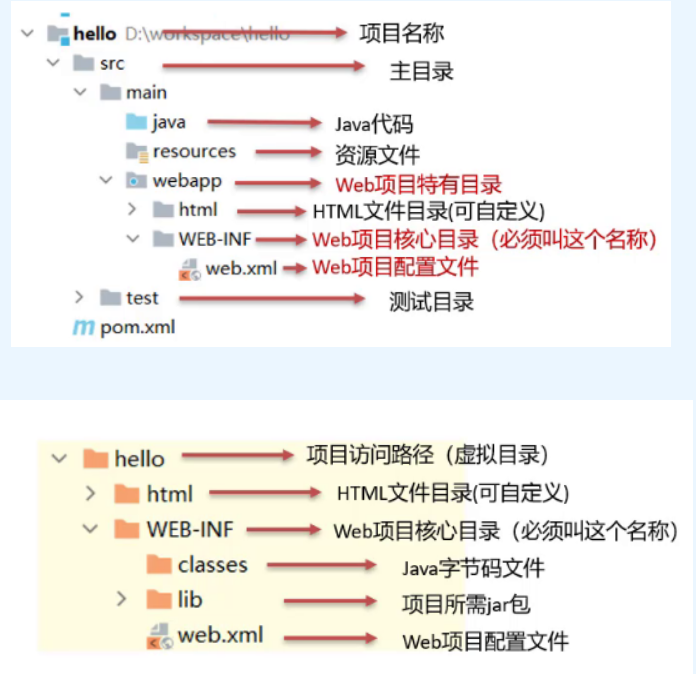
开发项目通过执行Maven打包命令package,可以获取到部署的Web项目目录 编译后的Java字节码文件和resources的资源文件,会被放到WEB-INF下的classes目录下 pom.xml中依赖坐标对应的jar包,会被放入WEB-INF下的lib目录下 创建Maven Web项目介绍完Maven Web的项目结构后,接下来使用Maven来创建Web项目,创建方式有两种:使用骨架和不使用骨架 使用骨架具体的步骤包含: 1. 创建Maven项目 2. 选择使用Web项目骨架 3. 输入Maven项目坐标创建项目 4. 确认Maven相关的配置信息后,完成项目创建 5. 删除pom.xml中多余内容 6. 补齐Maven Web项目缺失的目录结构
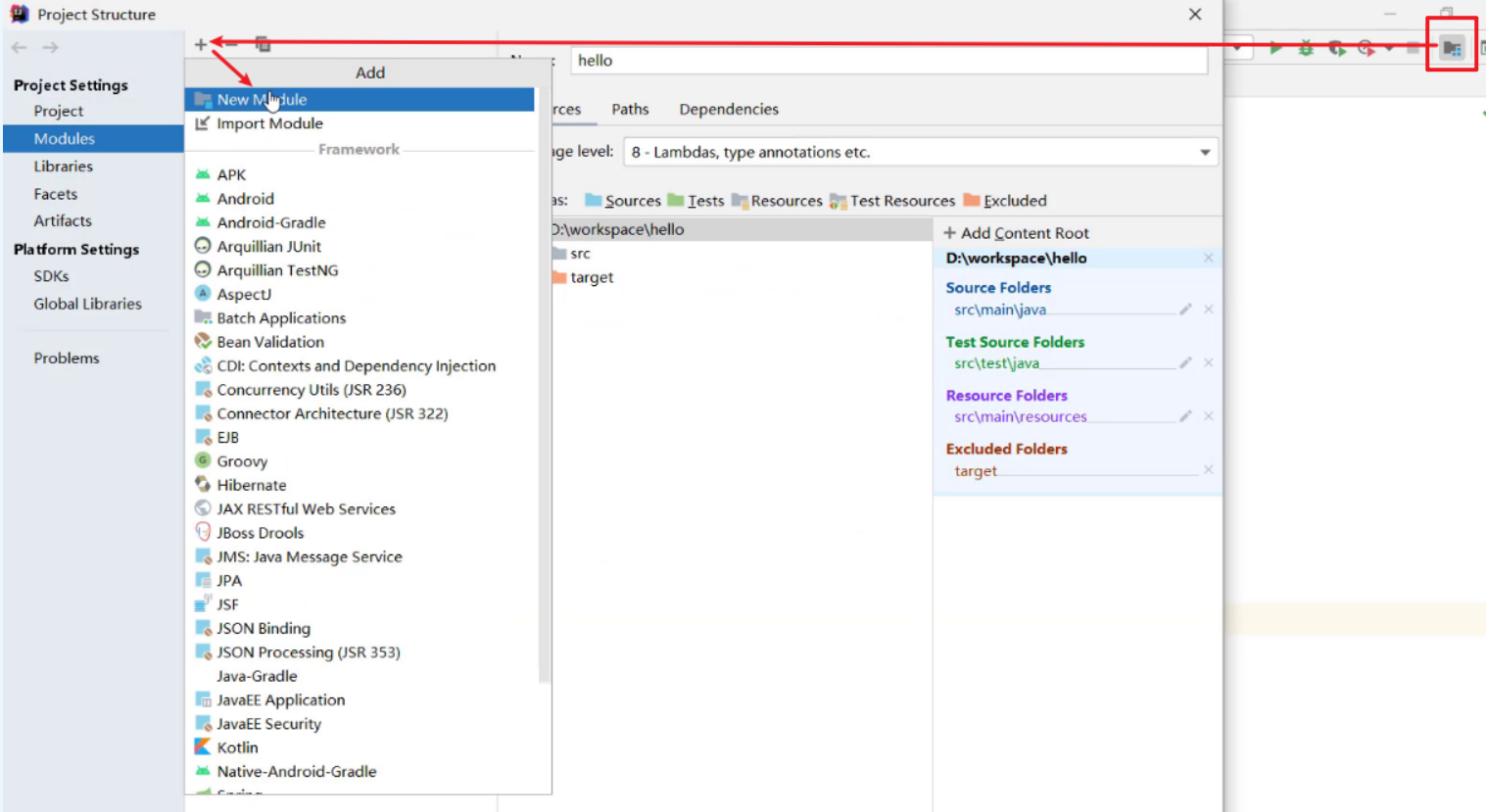
选择使用Web项目骨架
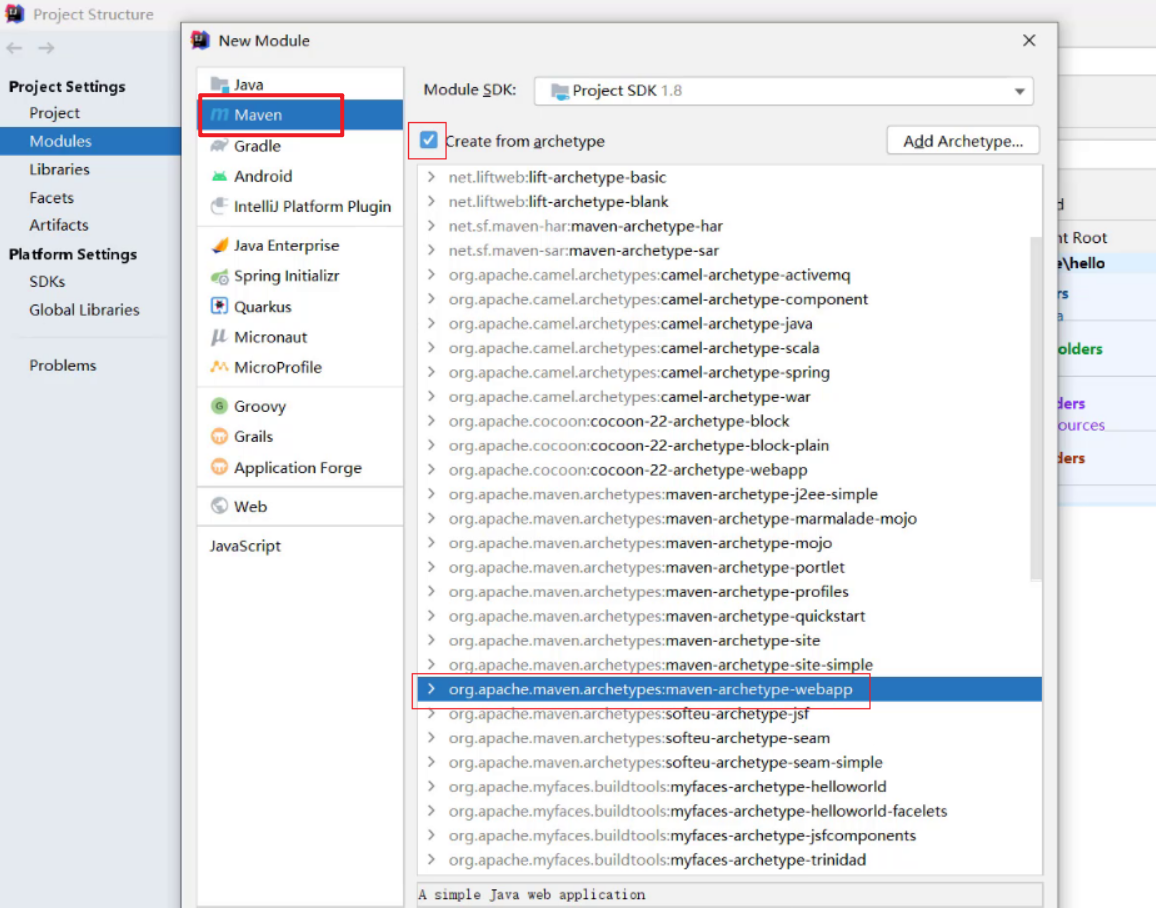
输入Maven项目坐标创建项目
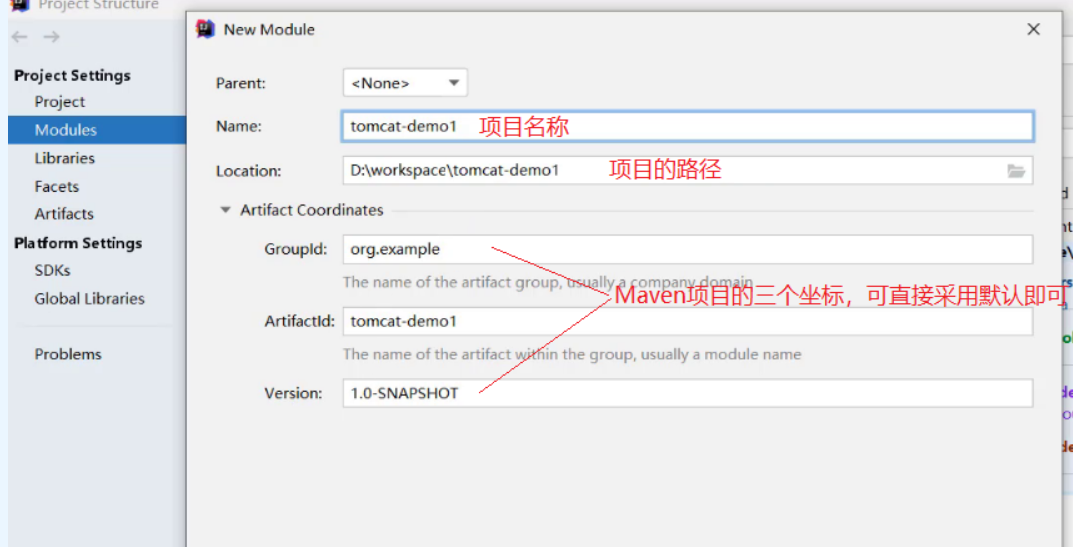
确认Maven相关的配置信息后,完成项目创建
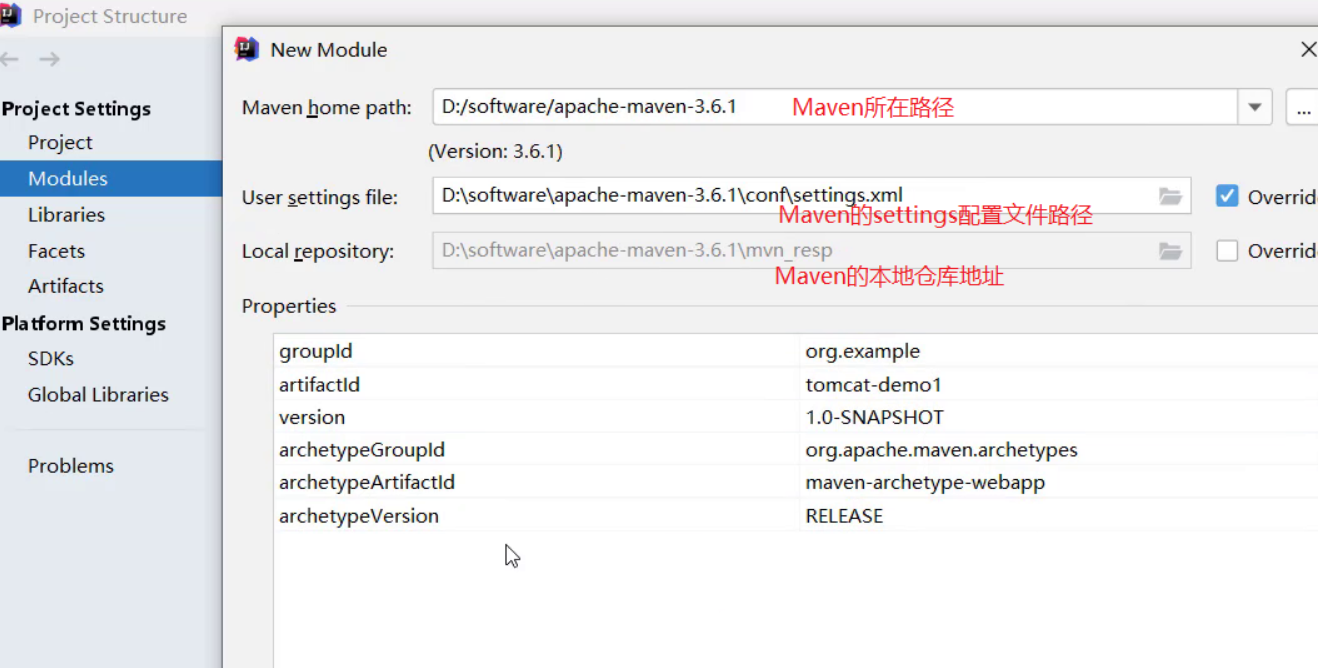
删除pom.xml中多余内容,只留下面的这些内容,注意打包方式 jar和war的区别
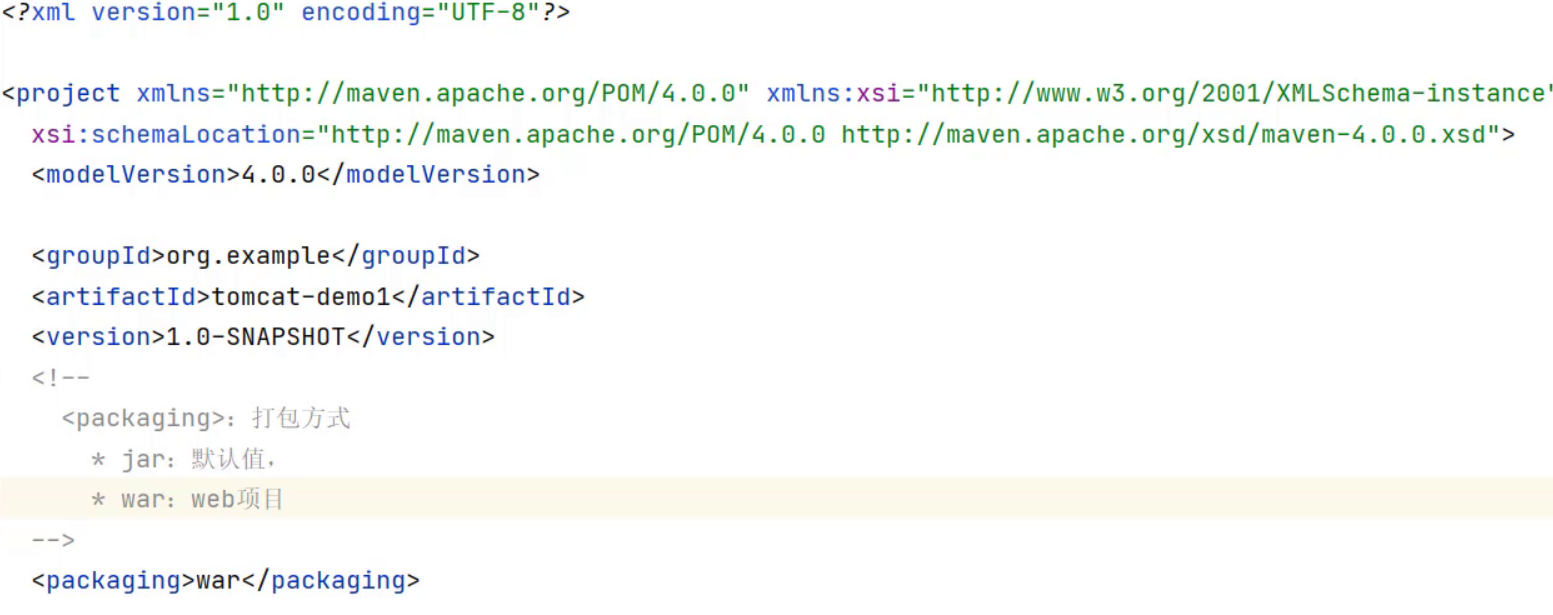
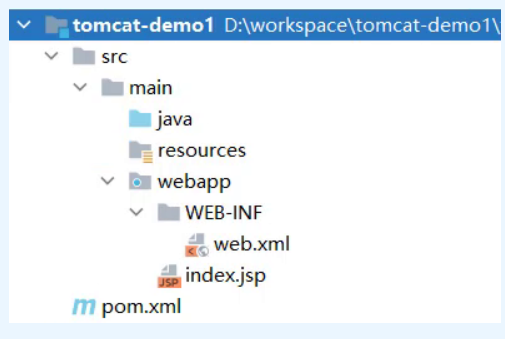
不使用骨架 具体的步骤包含: 1.创建Maven项目 2.选择不使用Web项目骨架 3.输入Maven项目坐标创建项目 4.在pom.xml设置打包方式为war 5.补齐Maven Web项目缺失webapp的目录结构 6.补齐Maven Web项目缺失WEB-INF/web.xml的目录结构 选择不使用Web项目骨架
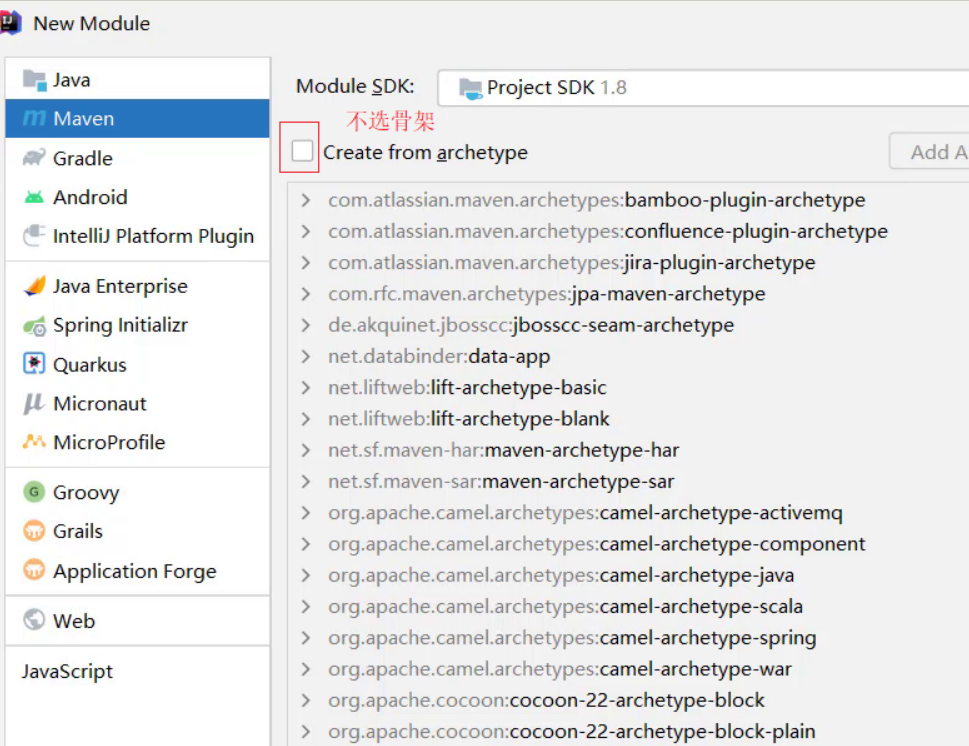
补齐Maven Web项目缺失webapp的目录结构
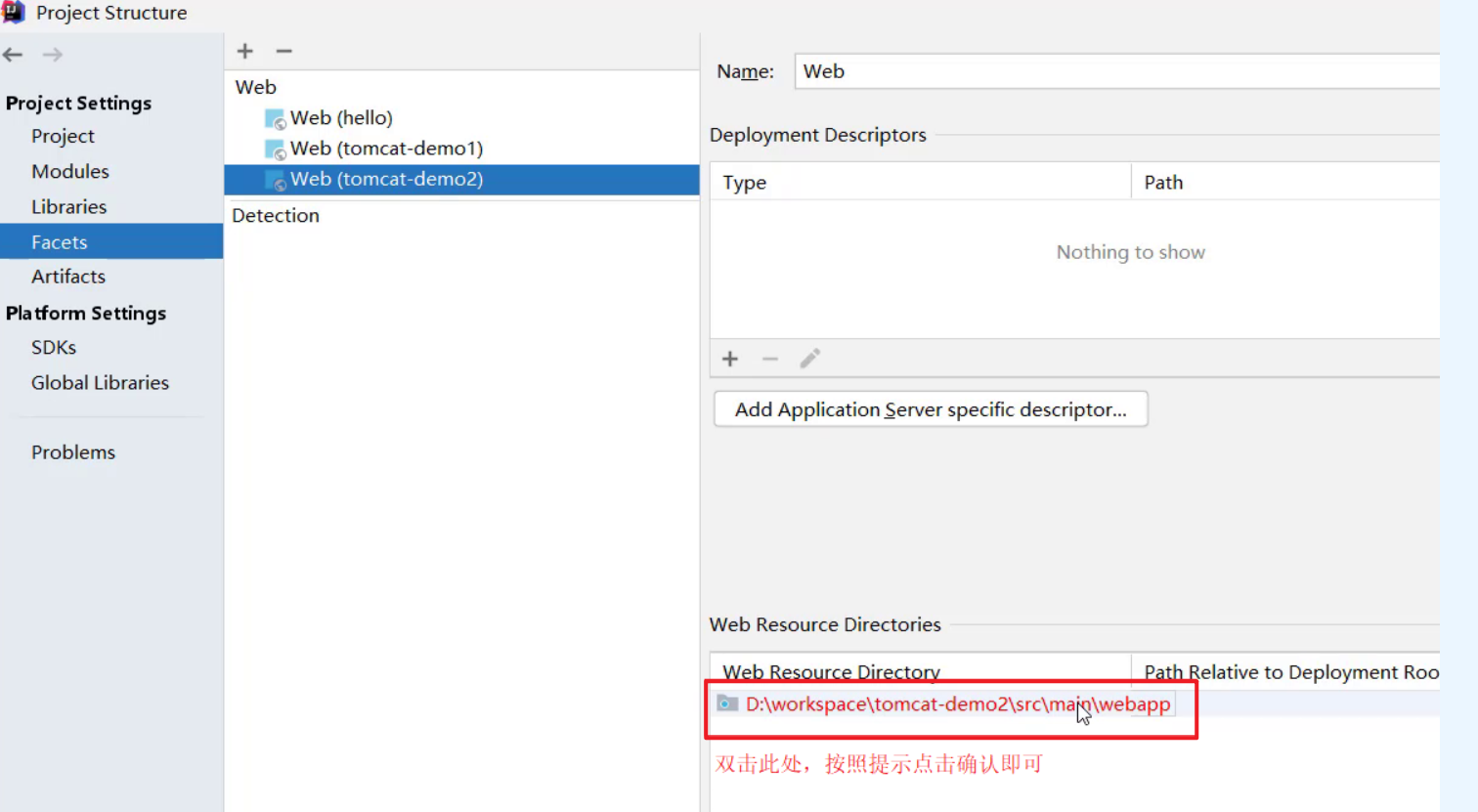
补齐Maven Web项目缺失WEB-INF/web.xml的目录结构
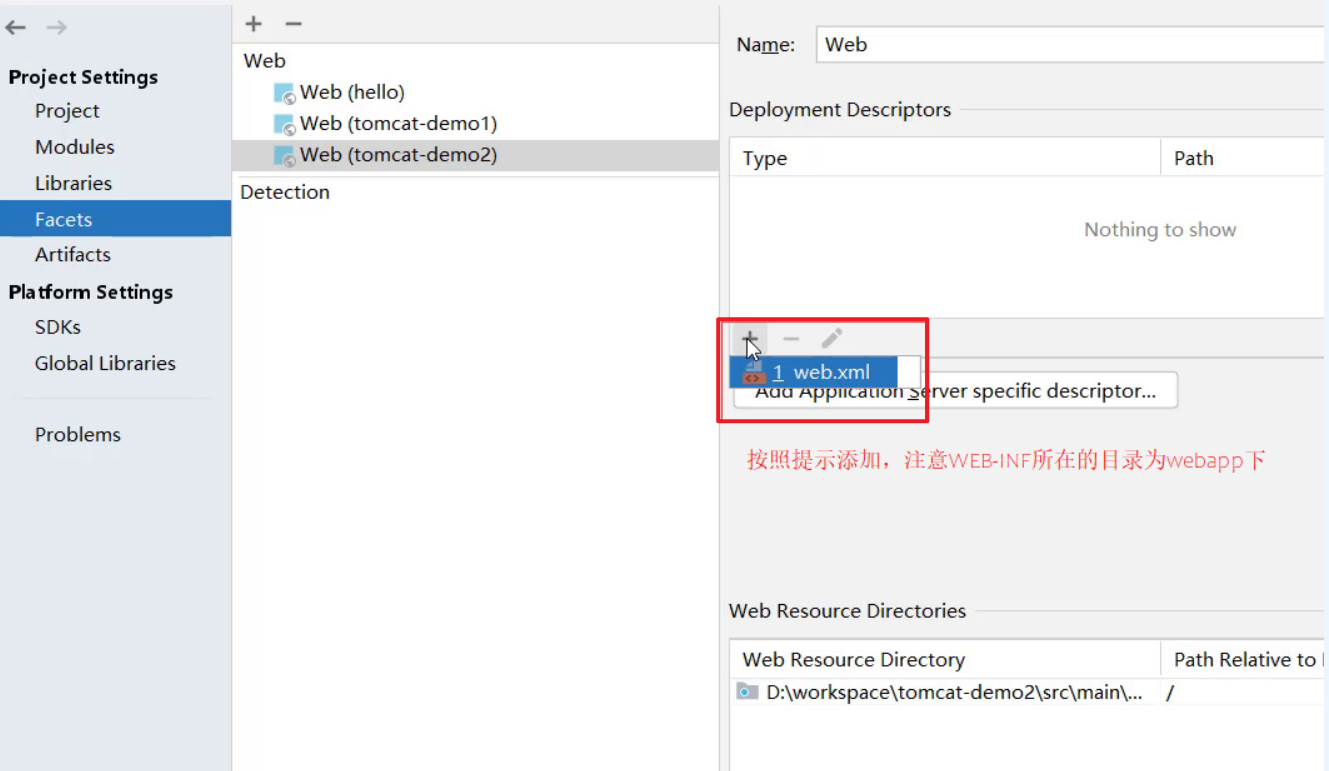
IDEA使用Tomcat Maven Web项目创建成功后,通过Maven的package命令可以将项目打包成war包,将war文件拷贝到Tomcat的webapps目录下,启动Tomcat就可以将项目部署成功,然后通过浏览器进行访问即可。 然而我们在开发的过程中,项目中的内容会经常发生变化,如果按照上面这种方式来部署测试,是非常不方便的 集成本地Tomcat目标: 将刚才本地安装好的Tomcat8集成到IDEA中,完成项目部署,具体的实现步骤 打开添加本地Tomcat的面板
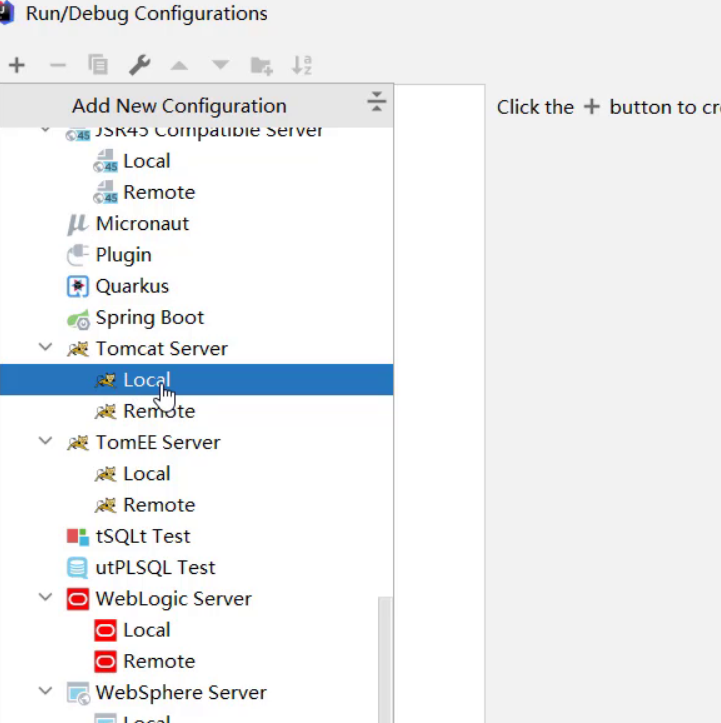
指定本地Tomcat的具体路径
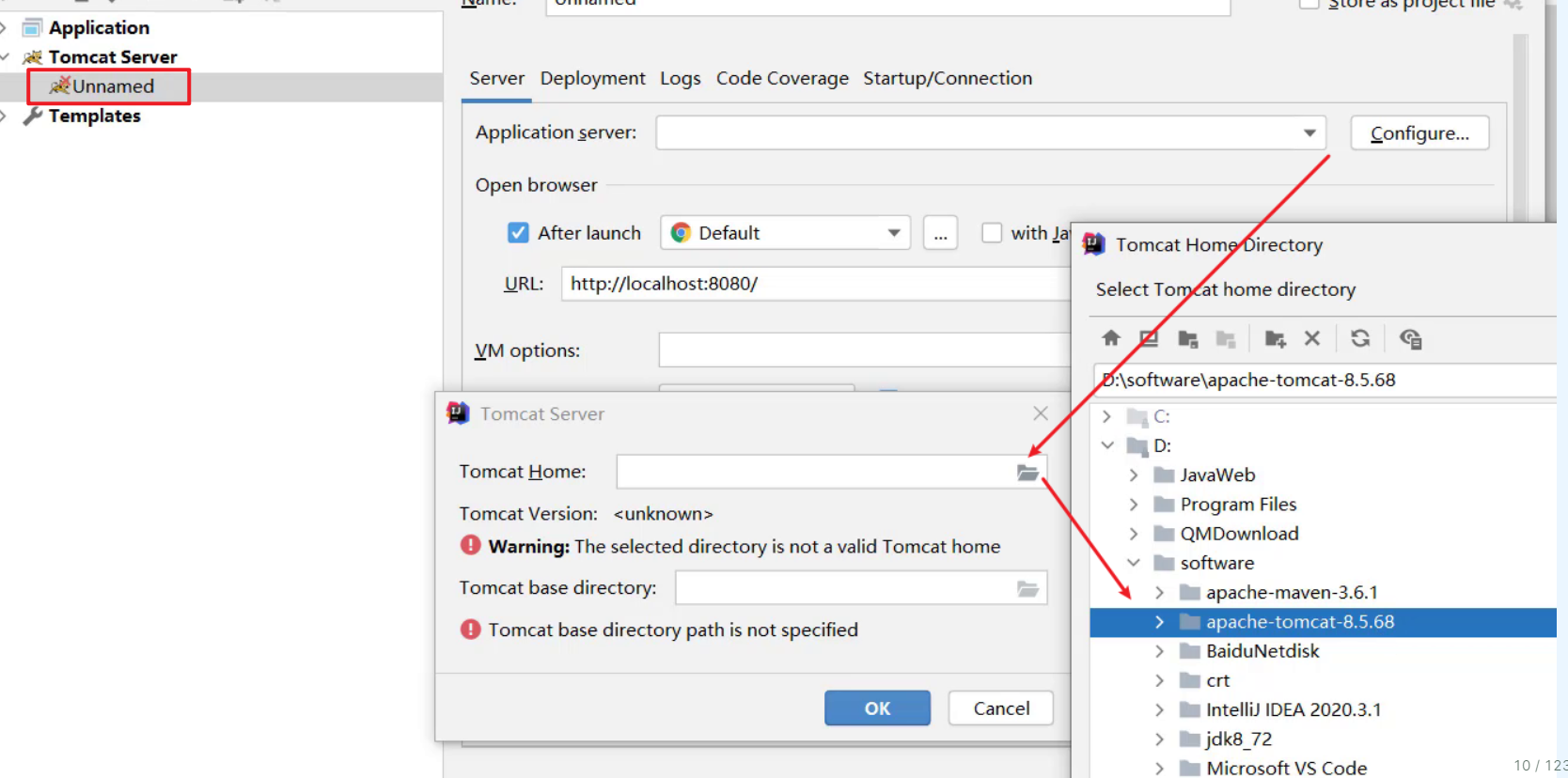
修改Tomcat的名称,此步骤可以不改,只是让名字看起来更有意义,HTTP port中的端口也可以进行修改,比如把8080改成80
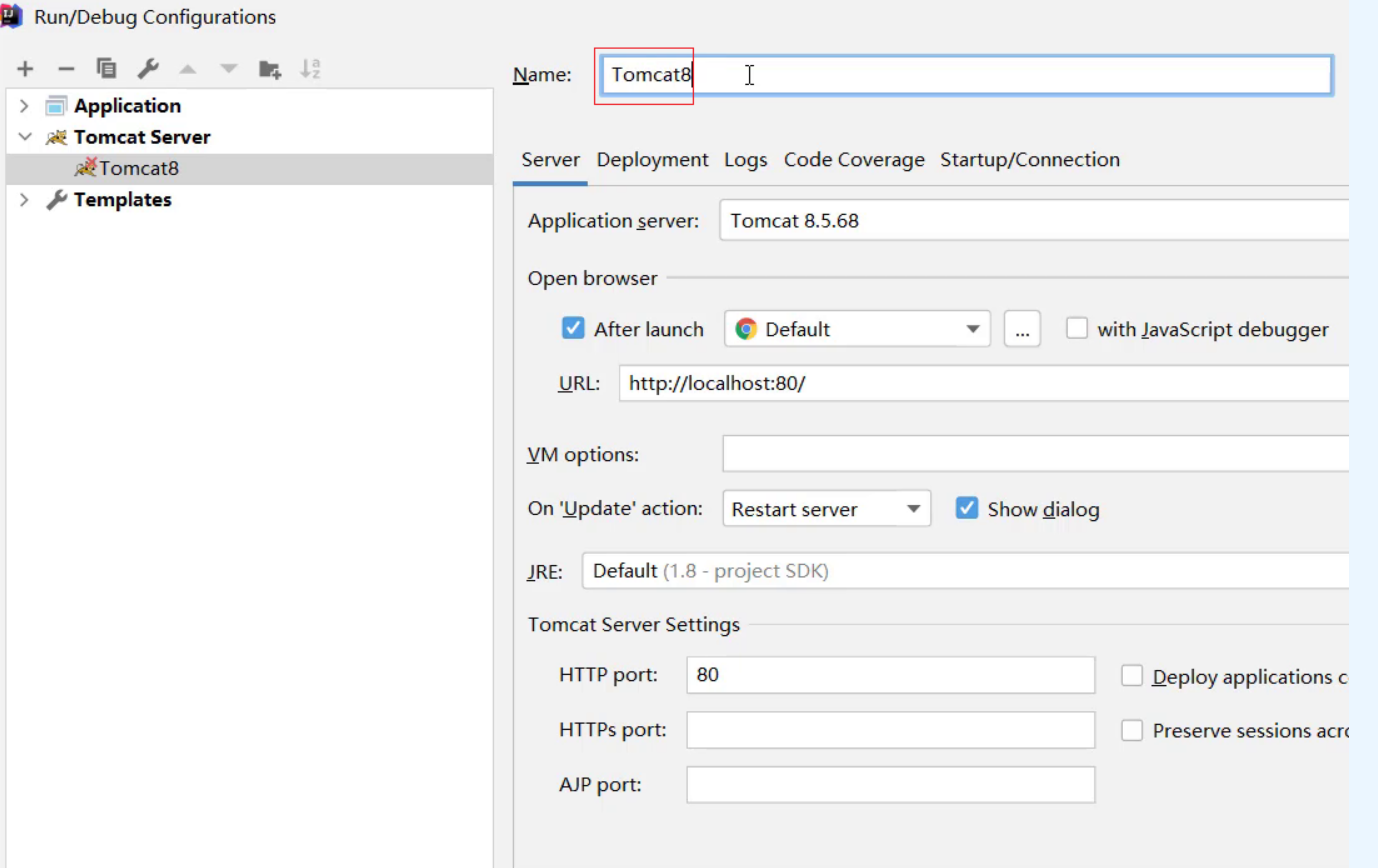
将开发项目部署项目到Tomcat中
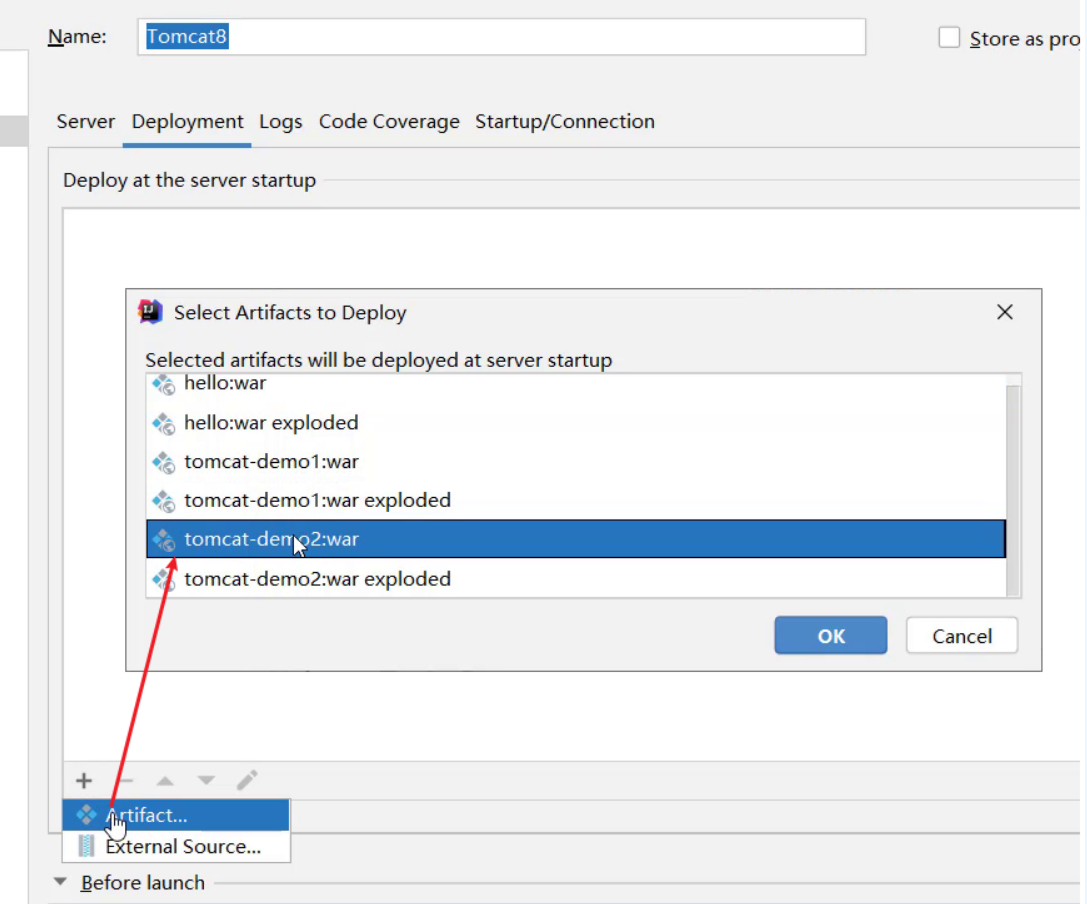
war模式是将WEB工程打成war包,把war包发布到Tomcat服务器上 war exploded模式是将WEB工程以当前文件夹的位置关系发布到Tomcat服务器上 war模式部署成功后,Tomcat的webapps目录下会有部署的项目内容 war exploded模式部署成功后,Tomcat的webapps目录下没有,而使用的是项目的target目录下的内容进行部署 部署成功后,就可以启动项目,为了能更好的看到启动的效果,可以在webapp目录下添加a.html页面
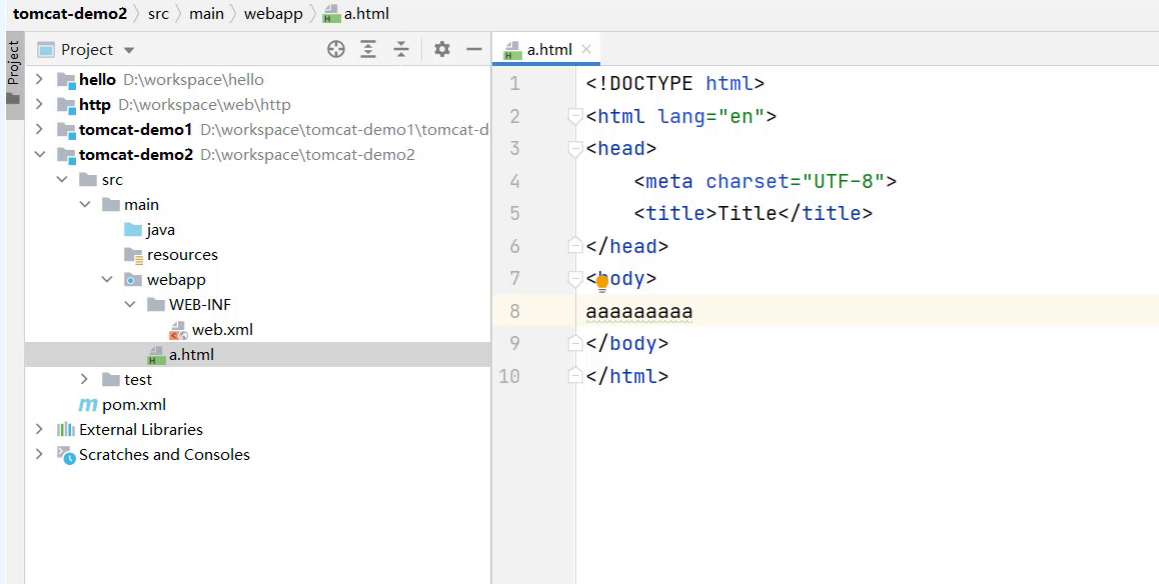
启动成功后,可以通过浏览器进行访问测试最终的注意事项
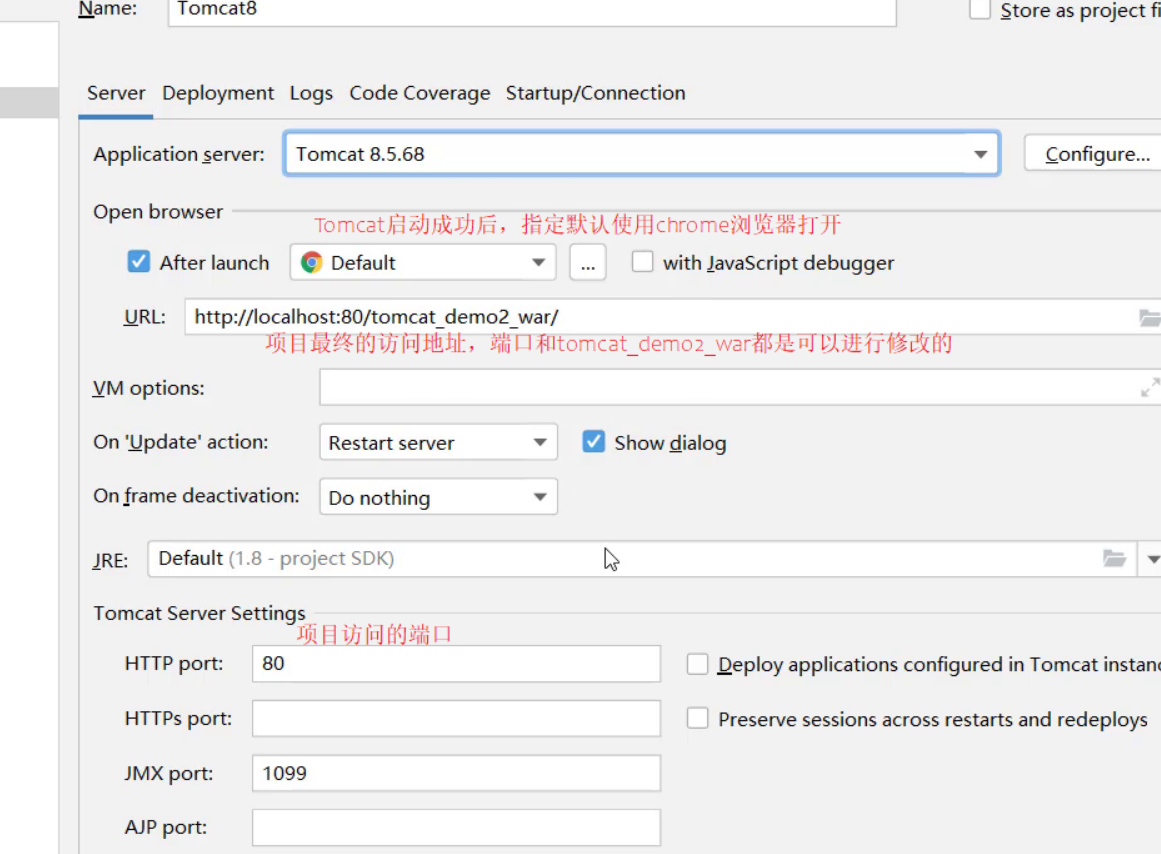
Tomcat Maven插件 在IDEA中使用本地Tomcat进行项目部署,相对来说步骤比较繁琐,所以我们需要一种更简便的方式来替换它,那就是直接使用Maven中的Tomcat插件来部署项目,具体的实现步骤,只需要两步,分别是: 在pom.xml中添加Tomcat插件 org.apache.tomcat.maven tomcat7-maven-plugin 2.2使用Maven Helper插件快速启动项目,选中项目,右键-->Run Maven --> tomcat7:run
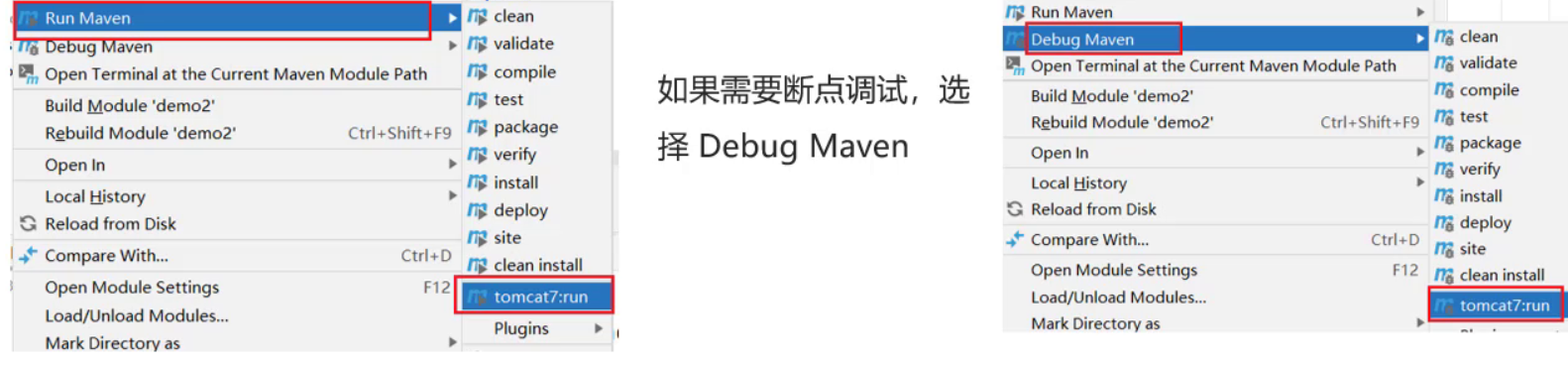
如果选中项目并右键点击后,看不到Run Maven和Debug Maven,这个时候就需要在IDEA中下载Maven Helper插件, 具体的操作方式为: File --> Settings --> Plugins --> Maven Helper ---> Install,安装完后按照提示重启IDEA,就可以看到了。
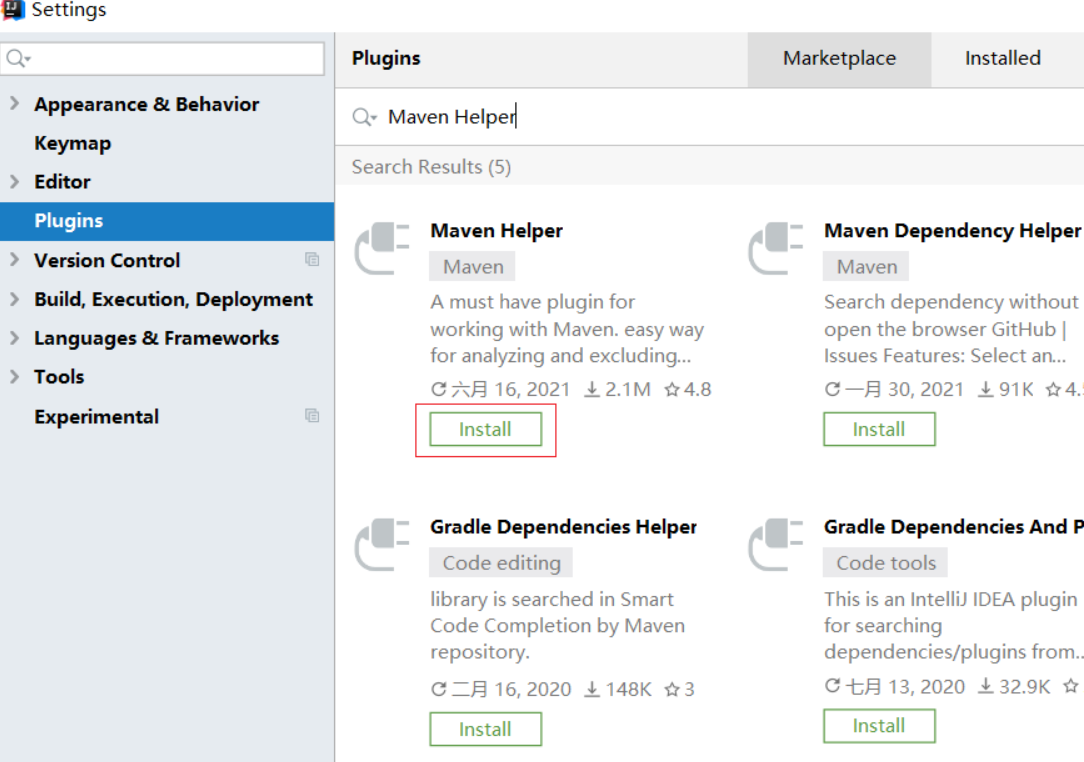
Maven Tomcat插件目前只有Tomcat7版本,没有更高的版本可以使用 使用Maven Tomcat插件,要想修改Tomcat的端口和访问路径,可以直接修改pom.xml org.apache.tomcat.maven tomcat7-maven-plugin 2.2 80 / 小结通过这一节的学习,大家要掌握在IDEA中使用Tomcat的两种方式,集成本地Tomcat和使用Maven的Tomcat插件。后者更简单,推荐大家使用,但是如果对于Tomcat的版本有比较高的要求,要在Tomcat7以上,这个时候就只能用前者了 |
【本文地址】